عرض نطاق مجاني لمدة عام مع خدمة WordPress GO

خطأ WordPress 404 هو مشكلة شائعة يمكن أن تحدث عند الوصول إلى المحتوى على موقعك. يمكن أن يؤثر هذا سلبًا على تجربة المستخدم ويؤدي إلى انخفاض أداء تحسين محرك البحث لديك. في هذه المقالة، سوف نتناول أسباب الخطأ وطرق الكشف عنه والحلول خطوة بخطوة في إطار الكلمات الرئيسية "خطأ WordPress 404"، "مشاكل الرابط الدائم" و"حل خطأ 404". على وجه التحديد، سنشرح مع الأمثلة كيف تسبب أخطاء 404 اضطرابات محتملة في موقعك وكيفية إصلاحها بالطرق المعمول بها.
يمكن أن يؤدي خطأ 404 إلى فقدان الزوار، وخاصة على المواقع ذات حركة المرور العالية. إن الخطوات التي يجب اتخاذها للكشف عن الخطأ في وقت مبكر وإنتاج حلول فعالة تتطلب المعرفة التقنية واستخدام الأدوات المناسبة. ولذلك، تتضمن مقالتنا التفاصيل التقنية والتطبيقات العملية.
لماذا أحصل على خطأ WordPress 404؟
هناك العديد من الأسباب الرئيسية التي تؤدي إلى ظهور أخطاء 404 على مواقع WordPress. يمكن أن تحدث هذه الأخطاء بسبب محاولة المستخدمين الوصول إلى عناوين URL غير صحيحة أو غير كاملة، أو تحديثات في بنية الموقع، أو مشكلات في تكوين الخادم.
- تعارضات المكونات الإضافية أو السمات: قد يؤثر عدم توافق المكونات الإضافية أو السمات المثبتة على بنية عنوان URL، مما يتسبب في حدوث مشكلات في الرابط الدائم.
- أخطاء الكود المخصص: ستؤدي الأخطاء أو الأخطاء المطبعية أو عدم التوافق في الأكواد المخصصة المضافة إلى موقعك إلى ظهور خطأ 404.
- مشاكل ملف .htaccess: يمكن أن تؤدي التكوينات الفاسدة أو المفقودة في ملف .htaccess إلى كسر قواعد إعادة توجيه عنوان URL، مما يتسبب في عدم العثور على المحتوى.
بالإضافة إلى ذلك، قد تؤدي التحديثات التي يتم إجراؤها على إدارة الموقع أو التغييرات التي يتم إجراؤها على جانب الخادم أيضًا إلى مثل هذه الأخطاء.
طرق الكشف عن أخطاء 404
بإمكانك استخدام أدوات مثل Google Search Console لتحديد مدى انتشار الخطأ. توفر Google Search Console تقارير مفصلة عن أخطاء 404 التي واجهتها بعد الزحف إلى موقعك. بفضل هذه التقارير، يمكنك تحديد الاتصالات التي تعاني من مشاكل وبدء عملية التدخل. على سبيل المثال، أدوات مشرفي المواقع من Google مراقبة موقعك عبر سوف يؤدي إلى تسريع عملية حل الأخطاء.
باستخدام هذه الأداة، يمكنك منع الأخطاء وحماية تجربة المستخدم الخاصة بك عن طريق التحقق من موقعك بشكل منتظم.
الطريقة 1: التحقق من وجود تعارضات في المكونات الإضافية والموضوعات وأخطاء التعليمات البرمجية
في كثير من الحالات، يحدث خطأ WordPress 404 بسبب وجود تعارضات بين المكونات الإضافية أو السمات النشطة. قد تؤدي التحديثات التي يتم إجراؤها على المكونات الإضافية أو السمات، وخاصة تلك التي تمت إضافتها مؤخرًا، إلى حدوث عدم توافق. كخطوة أولى، حدد المكون الذي يسبب المشكلة عن طريق تعطيل كافة الوظائف الإضافية مؤقتًا ثم إعادة تمكينها واحدة تلو الأخرى.
بالإضافة إلى ذلك، هناك احتمال أن يكون الموضوع الذي يستخدمه موقعك هو المسبب للمشكلة. لعزل المشكلة واختبارها، يمكنك محاولة تشغيل سمة WordPress الافتراضية (على سبيل المثال Twenty Twenty-Three أو Twenty Twenty-Four) ومعرفة ما إذا كان الخطأ لا يزال قائما. تعتبر هذه العملية فعالة جدًا في الوصول إلى جذور المشكلة.
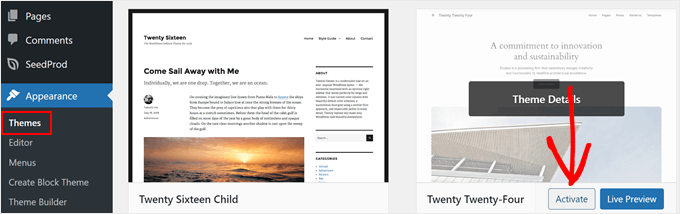
عند اكتشاف مشكلات ناجمة عن مكون إضافي أو سمة، فإن التأكد من استخدام الإصدار الحالي من المكون الإضافي ذي الصلة أو البحث عن حلول بديلة يمكن أن يكون فعالاً في حل خطأ 404.
الطريقة 2: تعديل إعدادات الرابط الدائم
تنتج معظم أخطاء 404 عن إعدادات الرابط الدائم في WordPress، والتي تحدد قواعد إعادة كتابة عنوان URL. في لوحة الإدارة الخاصة بك الإعدادات » الروابط الدائمة انقر فوق القسم والنقر فوق زر "حفظ التغييرات" لتحديث قواعد إعادة توجيه عنوان URL. يمكن لهذا الإجراء البسيط في كثير من الأحيان إصلاح الخطأ على الفور.
الميزة الأكبر لهذه الطريقة هي أنه يمكن تطبيقها دون الحاجة إلى معرفة تقنية. ومع ذلك، في بعض الحالات، قد تكون هناك حاجة إلى خطوات إضافية لحل المشكلة بسبب تعارض التكوينات مع إعدادات الاستضافة.
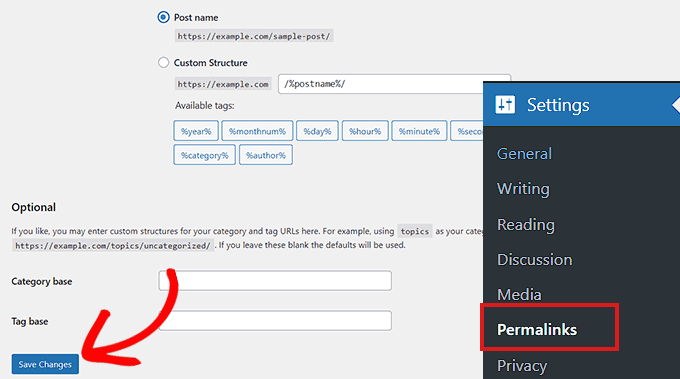
الطريقة 3: تحديث ملف .htaccess
إذا لم يؤد تحديث إعدادات الرابط الدائم إلى حل المشكلة، فقد يكون السبب هو تلف ملف .htaccess. يعد هذا الملف ملفًا أساسيًا يتحكم في تكوين عنوان URL الخاص بـ WordPress. يجب عليك بالتأكيد أخذ نسخة احتياطية من ملفك قبل إجراء أي تعديلات.
يمكنك تعديل ملف .htaccess عن طريق العثور عليه في لوحة التحكم FTP أو الاستضافة وتغيير أذونات الملف مؤقتًا إلى 666. بمجرد اكتمال التحرير، لا تنسَ إعادة تعيين الأذونات إلى 660. يحتوي الكود التالي على قواعد إعادة الكتابة الأساسية التي تحتاج إلى إضافتها إلى الملف:
# ابدأ ووردبريس RewriteEngine على RewriteBase / RewriteRule ^index\.php$ - [L] RewriteCond %{REQUEST_FILENAME} !-f RewriteCond %{REQUEST_FILENAME} !-d RewriteRule . /index.php [ل] # نهاية ووردبريس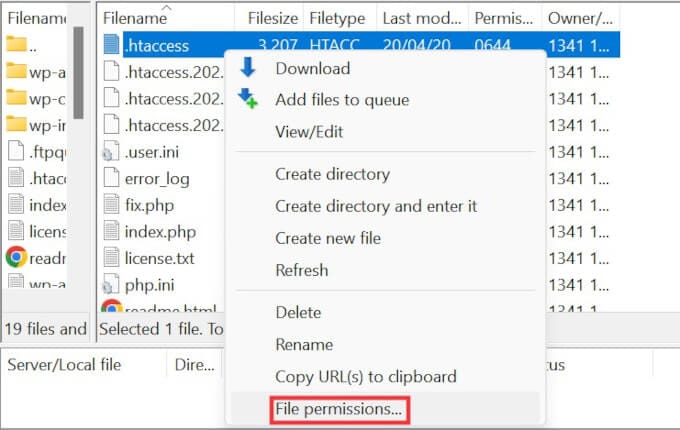
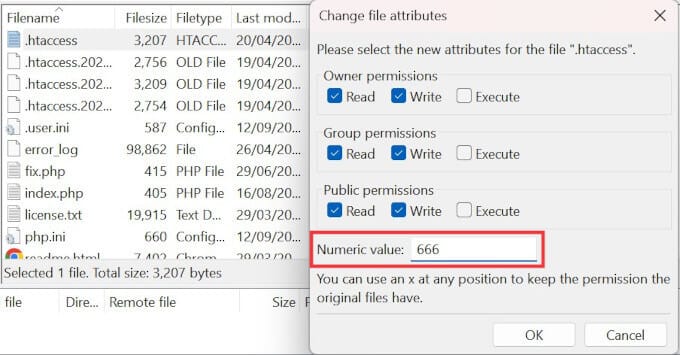
من المهم أن تكون حذرًا، لأن التحرير غير الصحيح للملف قد يسبب مشاكل أكبر على موقعك.
الطريقة 4: اتصل بمزود الاستضافة الخاص بك
إذا لم تنجح الطرق المذكورة أعلاه في حل المشكلة، فقد يكون ذلك بسبب مشكلات في تكوين خادم موفر الاستضافة أو إعدادات الأمان على موقعك. يمكن لفريق الدعم الخبير لدينا اكتشاف أي مشاكل على الخادم الخاص بك واتخاذ الإجراء اللازم.
خاصة في الخوادم المشتركة، يمكن لمقدمي الخدمة تقديم حلول عامة حيث يواجه العديد من المستخدمين مشاكل مماثلة. في هذه المرحلة، قد يكون من المفيد طلب الدعم من خلال تقديم معلومات مفصلة. وللمزيد من المعلومات والدعم أيضًا دعم ووردبريس يمكنك زيارة الصفحة.
الطريقة 5: تمكين ميزة mod_rewrite على الخوادم المحلية
عند الاختبار في بيئة التطوير الخاصة بك (MAMP، WAMP، XAMPP)، يعد تمكين وحدة mod_rewrite أمرًا حيويًا لكي يعمل هيكل عنوان URL بشكل صحيح. سيؤدي إجراء تغيير صغير على ملف تكوين Apache إلى التخلص من أخطاء 404 على الخادم المحلي لديك.
في هذه الطريقة، وخاصة httpd.conf عن طريق تحرير الملف، #LoodModule rewrite_module modules/mod_rewrite.so قم بإلغاء تحديد "#" في السطر و السماح بالتجاوز لا شيء تعبيرات السماح بتجاوز الكل يجب عليك تغييره إلى . ستضمن هذه التغييرات إنشاء عنوان URL نظيف في بيئة الاختبار المحلية لديك.
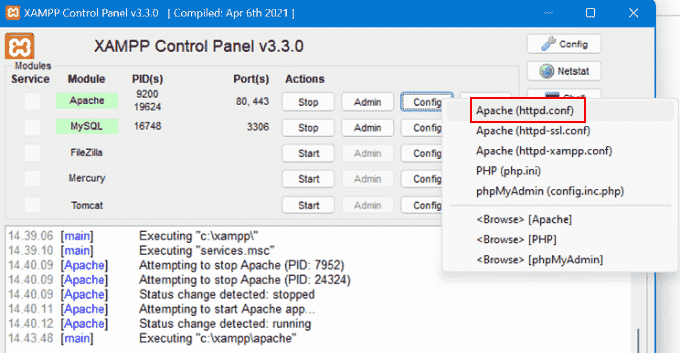
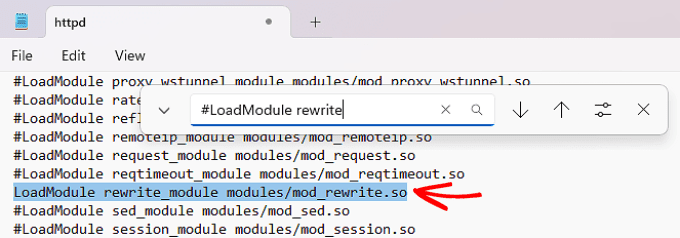
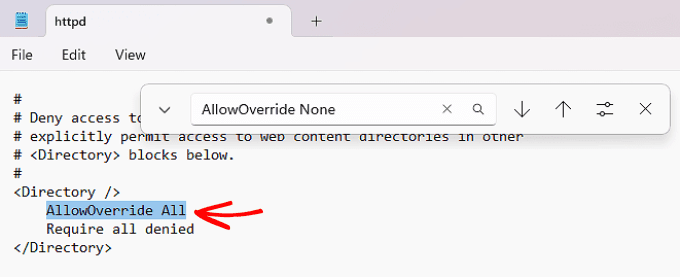
مميزات وعيوب الطرق
لكل طريقة مميزاتها وعيوبها. فيما يلي يمكنك العثور على إيجابيات وسلبيات الأساليب التي يمكنك تطبيقها:
- الطريقة 1 (أخطاء المكونات الإضافية والموضوعات والأكواد):ميزة: يمكن تحديد مصدر المشكلة بوضوح ، مما يوفر تحكما سريعا. العيب: قد يستغرق الأمر وقتا للتحقق من جميع الوظائف الإضافية واحدة تلو الأخرى.
- الطريقة الثانية (إعدادات الرابط الدائم):ميزة: يتم تطبيقه بسرعة دون الحاجة إلى المعرفة التقنية. العيب: إذا استمرت مشكلات الاستضافة أو التكوين، فقد لا يوفر حلا.
- الطريقة 3 (تحرير ملف .htaccess):ميزة: يمكن أن تقدم حلا دائما وفعالا. العيب: يمكن أن يتسبب التحرير غير السليم في حدوث مشكلات أكبر على موقعك.
- الطريقة 4 (دعم الاستضافة):ميزة: يمكن معالجة السبب الجذري للمشكلة من خلال الحصول على الدعم المهني. العيب: يمكن أن تستغرق عملية الدعم وقتا طويلا ويمكن أن يكون وقت الحل أطول.
- الطريقة 5 (mod_rewrite على الخادم المحلي):ميزة: تمنع التعديلات على بيئة التطوير والاختبار الأخطاء قبل بدء البث المباشر. العيب: يمكن أن تكون التغييرات التي تطرأ على ملفات تكوين Apache صعبة إن لم تكن حذرة.
النتيجة
يمكن حل خطأ WordPress 404 بسهولة عند تطبيق الطرق الصحيحة. أولاً، تحقق من وجود تعارضات بين المكونات الإضافية والموضوعات؛ بعد ذلك، يعد تحديث إعدادات الرابط الدائم وتحديث ملف .htaccess من بين الطرق الأكثر شيوعًا. يساعد التحقق من تمكين mod_rewrite في بيئة التطوير المحلية على إصلاح أي أخطاء قبل ظهورها على الموقع المباشر.
على الرغم من أن كل طريقة لها مميزاتها الخاصة، إلا أنه في معظم الحالات فإن تطبيق أكثر من طريقة معًا سيوفر حلولاً أكثر استدامة. إذا استمرت المشكلة، فلا تنس الاتصال بمزود الاستضافة لديك والحصول على دعم متخصص.
الأسئلة الشائعة (FAQ)
السؤال 1: ما هو خطأ WordPress 404؟
الإجابة: خطأ WordPress 404 هو رسالة خطأ تشير إلى أن الصفحة التي يحاول المستخدمون الوصول إليها لا يمكن العثور عليها على الخادم. يحدث هذا عادةً بسبب مشكلات الرابط الدائم أو إعدادات إعادة التوجيه المفقودة.
السؤال 2: كيفية إصلاح مشاكل الرابط الدائم؟
الإجابة: في لوحة الإدارة الإعدادات » الروابط الدائمة يمكنك تحديث إعدادات الرابط الدائم الخاص بك عن طريق الدخول إلى القسم والنقر على زر "حفظ التغييرات". سيؤدي هذا إلى تحديث قواعد إعادة توجيه عنوان URL والتخلص من الخطأ.
السؤال 3: كيفية تمكين ميزة mod_rewrite على الخادم المحلي؟
الإجابة: على الخوادم المحلية مثل XAMPP أو WAMP أو MAMP httpd.conf عن طريق فتح الملف #LoodModule rewrite_module modules/mod_rewrite.so قم بإلغاء تحديد "#" في السطر و السماح بالتجاوز لا شيء تعبيرات السماح بتجاوز الكل يجب عليك تغييره إلى .
باختصار، بفضل الطرق المذكورة أعلاه، يمكنك التعامل مع أخطاء WordPress 404 ومشاكل الرابط الدائم وتحسين إمكانية الوصول وتجربة المستخدم لموقعك.


اترك تعليقاً